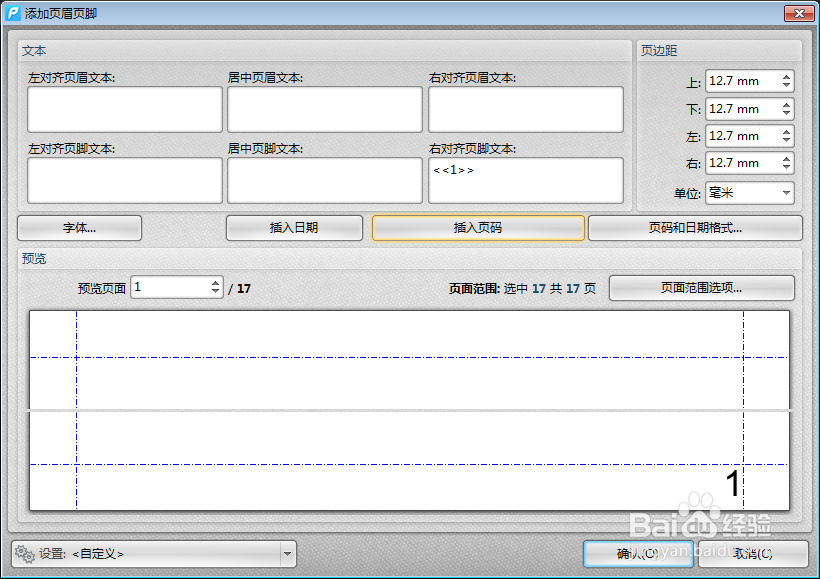PDF文件页面中添加排列数字的方法
1、PDF文件页面中添加排列数字的话我们可以准备一款PDF编辑器,可以在网上搜索相应的PDF编辑工具。在如图所示的编辑器中,可以看到菜单栏的项目比较常见。
2、选择点击打开按钮,在打开相应的编辑PDF文件。
3、然后看到PDF文件页面内容打开的效果如图所示。
4、在然后,在文档下拉菜单中选择页眉页脚,点击添加选项。
5、接着在程序的添加页眉页脚界面中选择添加编码的位置,点击页码和日期格式按钮。
6、接着在编辑页面和日期格式界面中选择页码格式。完成后点击确认按钮。
7、接下来点击插入页码按钮,点击确认按钮。这样我们就可以看到如图所示的编码效果了。
声明:本网站引用、摘录或转载内容仅供网站访问者交流或参考,不代表本站立场,如存在版权或非法内容,请联系站长删除,联系邮箱:site.kefu@qq.com。
阅读量:45
阅读量:46
阅读量:22
阅读量:49
阅读量:25